Googleビジネスプロフィールの情報を登録していく際に「プロフィールの略称」という項目がありますが、直接店舗の順位や運営に影響するわけではなさそうなので登録しないでいる方も多いのではないでしょうか。
- プロフィールの略称は登録したほうがいいの?
- 登録することでどんな効果があるの?
ここではそういった疑問に対して、実際に反映される場所やどのような場面で使用するのかわからないといった疑問についても説明していきます。
この記事を読んでいただければ、プロフィールの略称のメリットを知っていただけるはずです。
ぜひ、参考にしてください。
作成済みの略称や URL は引き続きご利用可能です。
プロフィールの略称とは
リスティングの完成度100%を目指すには、“プロフィールの略称”設定は必ずしなければなりません。
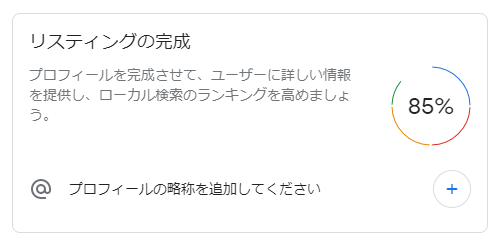
プロフィールの略称は、自身の持つGoogleビジネスプロフィールのGoogleマップURLを短縮して表示することができる機能になります。
自身のGoogleビジネスプロフィールをマップで表示すると「共有」の項目があります。
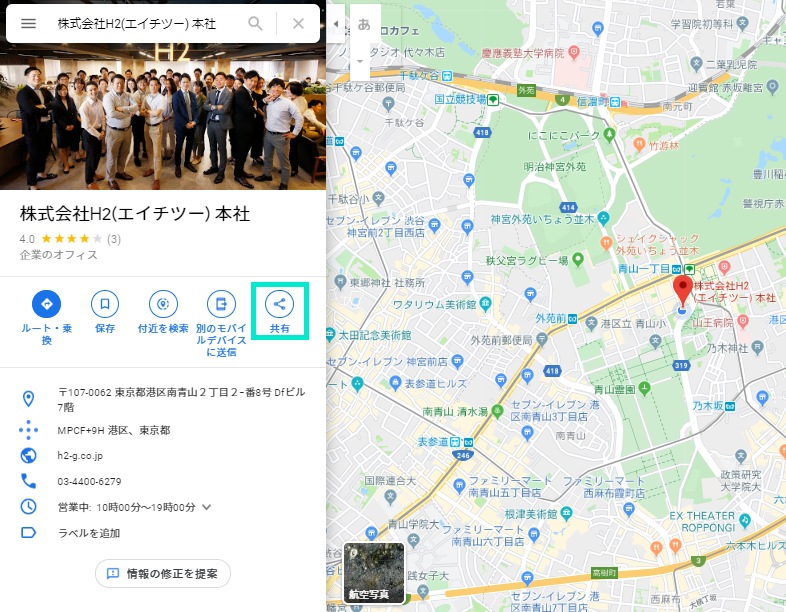
「共有」をクリックすると、共有リンクとしてURLが表示されます。
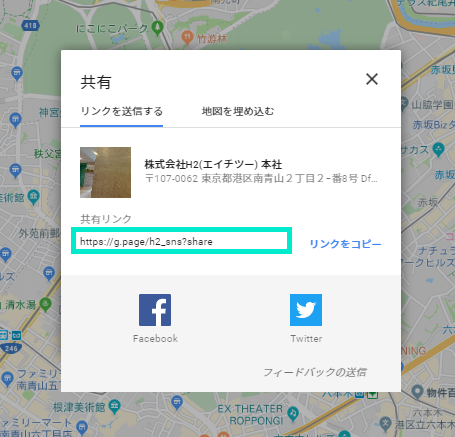
弊社のプロフィールの略称は「h2_sns」で設定しているので、https://g.page/~?shareの“~”部分がプロフィールの略称で表示されます。
ちなみに“?share”の部分がなくてもページは正しく表示されるので、URLはもっと短くすることが可能です。
つまりhttps://g.page/ + プロフィールの略称で店舗のGoogleビジネスプロフィールのページに飛ばすことができます。
プロフィールの略称を登録するメリット
Googleマップの店舗URLが短縮される
プロフィールの略称を設定していない場合、URLは下画像のように表示されます。
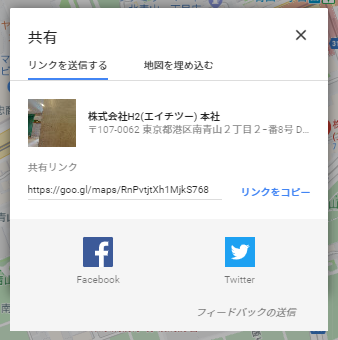
長くてわかりづらいURLになっていることがわかると思います。
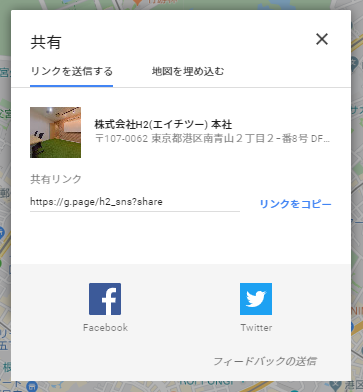
先ほどプロフィールの略称とはでも紹介しましたが、プロフィールの略称を設定した場合のURLは、長さやわかりやすさが全く違います。
ユーザーからアクセスやシェアをしてもらいやすい
プロフィールの略称は、自身の店舗名やサービスの名前などをわかりやすい名前に設定することで、一目で店舗のURLであることが伝わりやすくなります。
ショップカードにも記載しておくとアクセスしてもらいやすくなりますし、URLを手打ちしてもらう際にも手間が省けるので、ユーザーの負担を減らすことができます。
また、口頭で伝えなければならない場合にも簡潔明瞭なので伝えやすいです。
クチコミを呼びかけやすくなる
自身のGoogleビジネスプロフィールのマップから「共有」をクリックすることでURLが表示されますが、そのURLにひと工夫加えるとクチコミに直接働きかけられます。
先ほどの弊社URLの後ろに「/review」をつけることでクチコミのページに飛ばすことができます。
クチコミを促す際には「/review」をつけたURLを案内すると良いでしょう。
プロフィールの略称 設定方法
PCの場合
- まず自身のGoogleビジネスプロフィールにアクセスしていただき、情報のページを表示します。
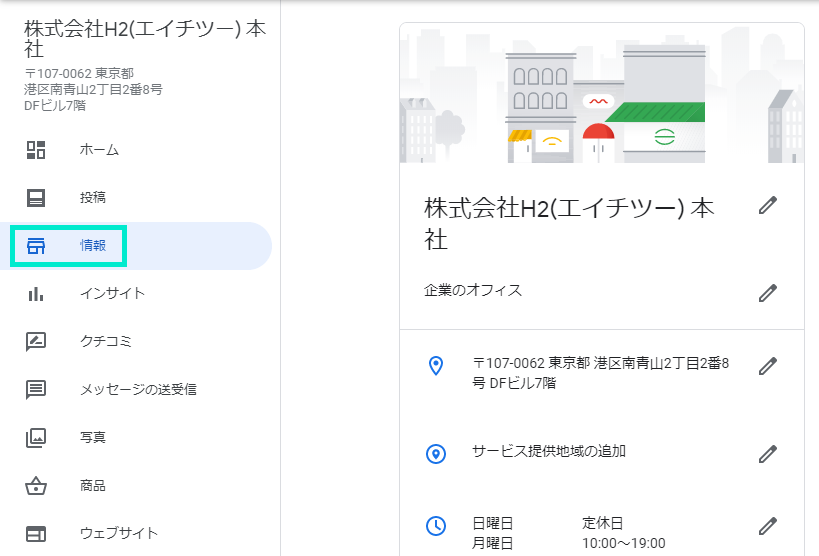
- 情報のページを下にスクロールしていくと「略称を追加」という項目があるのでクリックします。

- 略称の入力欄に自身で考えた略称を入力します。
半角32文字以内で設定できます。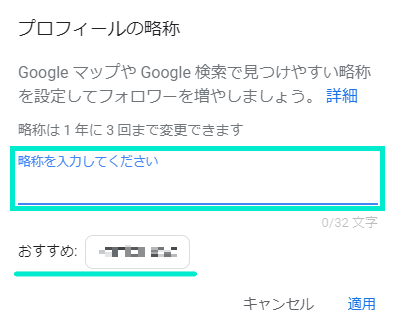
この時、入力欄の下におすすめの略称が表示されることがあります。
主にTwitterやFacebookなどのSNSと自身の店舗が紐づいている場合に表示されます。
おすすめの略称にしたい場合は、略称名をクリックすると設定できます。入力が完了したら「適用」をクリックして完了です。
1つのGoogleビジネスプロフィールに登録できる略称は1つのみです。
スマートフォンの場合
- Googleビジネスプロフィールアプリを開いたら「プロフィール」タブを選択して、@マークか「プロフィールの略称を追加してください」をタップします。
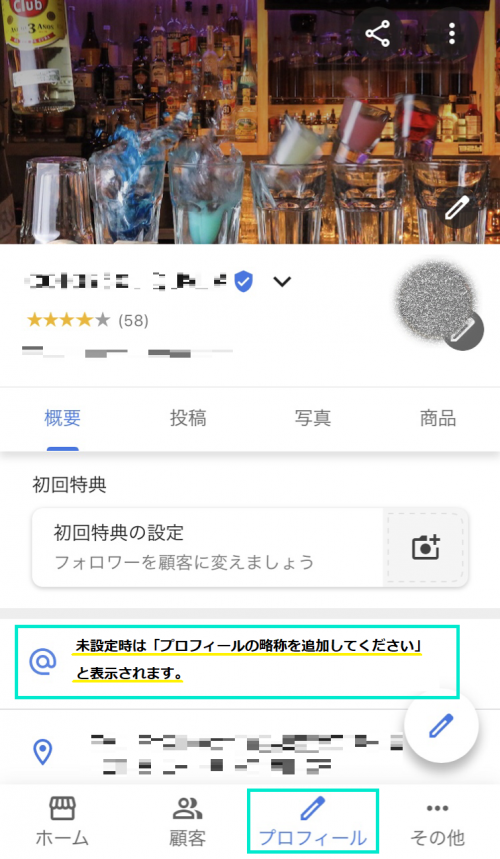
- 「略称を入力してください」とありますので、入力欄に登録したい略称を半角32文字以内で入力し「保存」をタップしたら完了です。
入力欄の下に「候補」が出てくる場合がありますが、こちらはPCの「おすすめ」として出てくるものと同じく、SNSと自身の店舗が紐づいている場合に表示されることがあります。
もし、候補に出ているものが良ければ候補の略称名を選択すると設定ができます。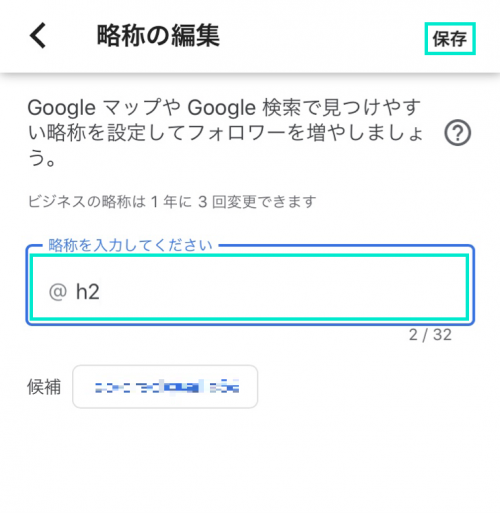
候補で略称名が出ているものは、基本的にまだ他のビジネスに使われていない場合に表示されます。
ただし、タッチの差で登録できないということもありますので早めに登録しましょう。
プロフィールの略称設定の注意点
- 変更は1年に3回のみ
- 削除や変更した場合、元の略称に戻せる保証はない
- ドメインと同様に同一の略称は設定できない
- 使える文字は半角英数字とハイフン( – )、アンダーバー( _ )のみ
プロフィールの略称は1年に3回のみ変更が可能となるので、登録する際は伝わりやすくわかりやすい略称を登録しましょう。
略称を変更した場合、以前の略称が入ったURLは使用できなくなるので、いざユーザーがアクセスしようとしたときにページが表示できないということがあります。変更はできれば1回で済ませましょう。
また、以前の略称に戻したいといった場合も、他のビジネスに以前の略称を登録された場合には再度登録することができなくなります。(他のGoogleビジネスプロフィールが略称登録を解除した場合は登録可能です。)
変更する際は、以前の略称に戻せる保証はないということを認識してから行いましょう。
新規に登録する場合でも、他のGoogleビジネスプロフィールに登録したい略称が使用されていた場合には登録することができません。
すでに登録されている場合には、下画像のようにエラーで返ってきます。
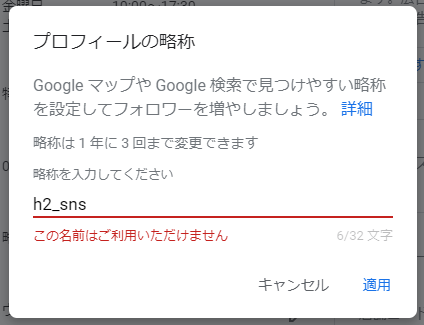
プロフィールの略称は早い者勝ちになりますので、この記事を読んだ方はすぐにプロフィールの略称を登録しましょう。
プロフィールの略称に使用できる文字は半角英数字とハイフン( – )、アンダーバー( _ )のみになります。
日本語や全角文字、その他上記以外の記号文字は使えないので注意が必要です。
以上の点をふまえて、プロフィールの略称を登録しましょう。
まとめ
いかがでしたか?ここでは「プロフィール略称を登録するメリット」と「登録方法」について説明しました。
プロフィールの略称はユーザーに覚えてもらうためにも重要な施策であることがわかったと思います。
プロフィールの略称を設定することで、直接クチコミにアクセスできるようURLを作成することもできますし、短いURLでお店の情報を知ってもらうことができます。
頻繁にプロフィールの略称を変えてしまうと、ユーザーが不便に感じてしまう可能性があるので、略称は固定させておいた方が良いです。
お店のことを伝えるために好きな略称を登録したい場合には、早い者勝ちになるので早めに登録しましょう!







 MEO攻略マニュアルをダウンロード
MEO攻略マニュアルをダウンロード
コメントを残す